Як відключити фаерволл в windows 10, комп'ютер для чайників
Рішення комп'ютерних проблем
Починаючи з Windows XP в операційних системах від корпорації Microsoft присутня мережевий екран. За початковим задумом розробників він повинен був захищати комп'ютер від несанкціонованого проникнення ззовні і треба визнати, що в більшості випадків системний брандмауер з цим завданням справляється. Однак «броня не повинна паралізувати» і наявність працюючого фаєрволла не повинно доставляти проблем користувачеві, а ось з цим у захисту від Microsoft іноді виникають накладки. Те раптово повідомлення в клієнт миттєвих повідомлень приходити перестають, то онлайн-гра починає «глючити», то синхронізація як треба не відпрацьовує, то ще що-небудь схоже ... Мимоволі приходиш до думки що від такого «подарунка» краще відмовитися, а якщо вже потрібна додатковий захист, то використовувати набагато гнучкіші і надійні продукти від сторонніх виробників. Нижче я опишу кілька способів відключення фаєрволла в Windows 10. Однак слід врахувати, що від служби мережевого екрану залежить наприклад підтримка екосистеми XBOX Live, так що якщо ви користуєтеся консоллю від Microsoft, з недоліками вбудованого брандмауера доведеться змиритися.
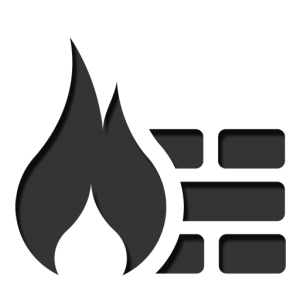
відключення брандмауера
Оскільки мережевий екран в Windows реалізований як служба в операційній системі, перші два способи описують відключення служби, що відповідає за роботу брандмауера. Перший такий спосіб реалізується через графічний інтерфейс. Діяти потрібно так:
- Зробіть правий клік на кнопці «Пуск» і відкрийте консоль «Керування комп'ютером»;

- Розкрийте список «Служби і додатки», виберіть пункт «Служби» в лівій частині вікна. Справа двічі клікніть на сервісі «Брандмауер Windows»;

- Щоб вимкнути фаерволл до перезавантаження, просто натисніть на кнопки «Зупинити» і «ОК», для постійної деактивації сервісу в випадаючому списку «Тип запуску» встановіть значення «Відключено», потім натисніть на кнопки «Зупинити» і «ОК».

Відключення брандмауера через панель управління
Ту ж операцію можна виконати і через панель управління, можливо для когось це буде швидше. Послідовність дій така:
- Запустіть Панель управління зробивши правий клік на кнопці «Пуск»;
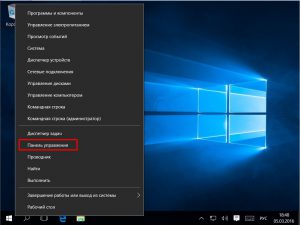
- Натисніть на посилання «Система і безпека»;

- Подальша мета - група налаштувань «Брандмауер Windows»;

- Наступним кроком натисніть на лінк «Включення і відключення брандмауера Windows у лівій частині екрана;
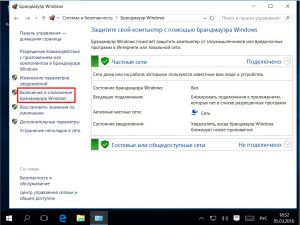
- Вимкніть фаерволл для приватних і публічних мереж, натисніть кнопку «ОК».

Відключення служби фаєрволла
Третій спосіб відключити службу мережевого екрану полягає в використанні командного рядка, об'єктивно це найшвидший спосіб з усіх можливих. Інструкція дуже проста:
- Клацніть правою кнопкою миші на іконці «Пуск» і запустіть інтерфейс командного рядка з підвищеними привілеями;

- Виконайте послідовно дві команди - net stop mpssvc і sc config mpssvc start = disabled.

Відключення фаєрволла через реєстр
Відключити фаерволл можна також через системний реєстр, для цього:
- Натисніть одночасно клавіші WIN + R, напишіть в поле введення команду regedit і натисніть кнопку «ОК»;

- Перейдіть в розділ HKEY_LOCAL_MACHINE \ SYSTEM \ CurrentControlSet \ Services \ SharedAccess \
Parameters \ FirewallPolicy \ StandardProfile. двічі клікніть на параметрі EnableFifewall;
- Встановіть в якості значення цифру «0» і натисніть кнопку «ОК»;

- Перезавантажте комп'ютер.
Видалення служби фаєрволла
Якщо всі описані методи не допомогли, при взаємодії з мережею є проблеми і ви точно знаєте, що винуватець цих проблем саме вбудований в Windows фаерволл, залишається останній засіб - повністю видалити мережевий екран і все що з ним пов'язано. Врахуйте, що повернути статус-кво без переустановлення операційної системи або її відновлення з резервної копії буде неможливо. Якщо викладене вас не лякає, то приступимо. Сама процедура видалення складається всього з трьох кроків:
- Запустіть інтерпретатор команд Windows в привілейованому режимі; >

- Послідовно виконайте команди net stop mpssvc. sc config mpssvc start = disabled і sc delete mpssvc;

- Перезавантажте комп'ютер.
Розкажи друзям про корисної статті за допомогою кнопок:
Приєднуйся, що б бути в курсі подій
і отримувати безкоштовну Online допомогу. "data-orientation =" horizontal "data-following-enable =" true "data-sn-ids =" fb.tw.ok.vk.gp.mr. "data-selection-enable =" false "data-follow-title =" приєднується до нас в Вконтакте "data-share-style =" 5 "data-follow-vk =" dontfearru "data-counter-background-alpha =" 1.0 "data-top-button = "false" class = "uptolike-buttons">
/rating_on.png)
/rating_on.png)
/rating_on.png)
/rating_on.png)
/rating_on.png)